Durante la última década, Apple se ha centrado mucho en hacer que sus computadoras sean lo más portátiles posible. Esto no solo se aplica a las computadoras portátiles tampoco. Eche un vistazo a la Mac Mini para ver otro ejemplo. Incluso los Mac Pro estilo papelera son mucho más portátiles que otros modelos de papelera Mac Pro Antiguo.
Portátil o no, todavía hay momentos en los que quieres Acceso remoto a tu Mac. Hay muchas maneras diferentes de hacer esto, pero veremos Algunas formas más fáciles.
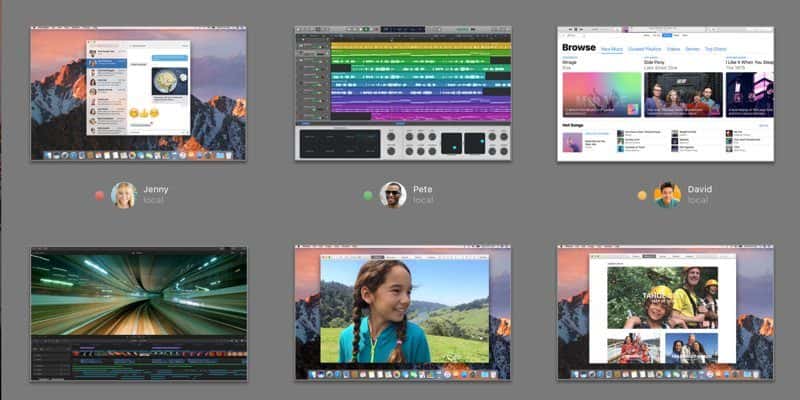
C
Configura tu Mac para el acceso remoto
para registrar Accede y controla tu Mac de forma remota Primero deberá configurarlo para hacer esto. Por razones de seguridad, esto está deshabilitado por defecto.
Hay algunas formas diferentes de iniciar sesión en su Mac de forma remota, y están habilitadas de diferentes maneras. Si está iniciando sesión desde otra Mac, deberá habilitar la Administración remota.
Abra Preferencias del sistema, luego busque Menú Compartiendo ajustes. En el menú de la izquierda, habilite la Gestión remota. Aquí, seleccione Monitoreo, luego seleccione Control también. A continuación, habilite los permisos que desee al iniciar sesión de forma remota.
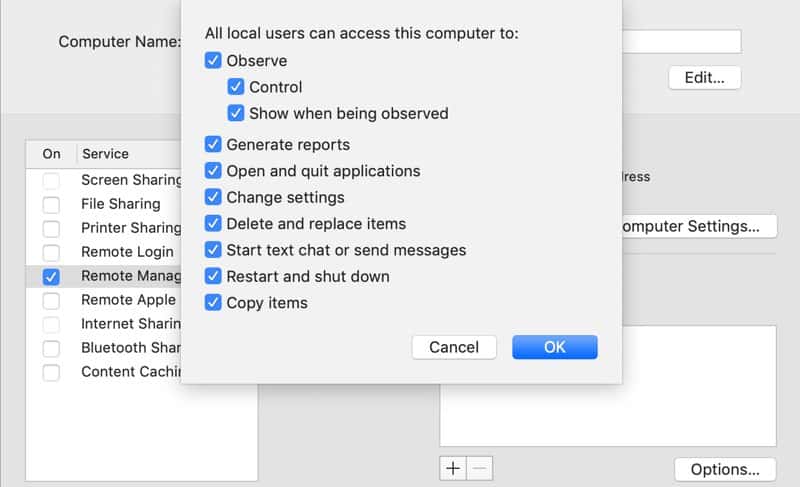
Si también desea poder iniciar sesión desde Windows o Linux, haga clic en "Configuración de PC" en este menú, habilite "Los espectadores de VNC pueden controlar la pantalla con contraseña" y debe ingresar una contraseña.
Si solo desea iniciar sesión desde Windows o Linux, puede habilitar el inicio de sesión de VNC mediante la configuración "Compartir pantallaEn el menú de la derecha en su lugar.
Opcional: configura tu Mac para acceder a SSH
Si desea acceder a su Mac desde una Terminal, también puede habilitar el acceso SSH. Para configurar esto, abra Preferencias del sistema, luego vaya al menú Compartir.
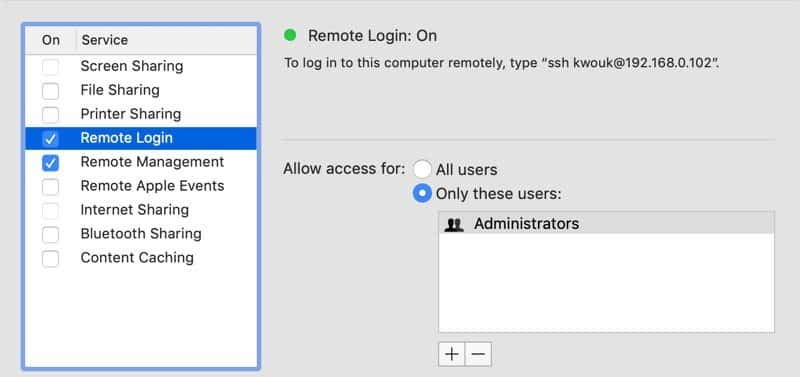
Aquí, solo marque la casilla junto a Inicio de sesión remoto. De forma predeterminada, solo los administradores podrán acceder a la Mac a través de SSH y SFTP. Puede configurar esto para todos los usuarios si lo desea, pero es un poco más arriesgado.
Accede a tu Mac de forma remota
Ahora que su Mac está lista para el acceso remoto, veremos algunas de las formas en que puede hacerlo.
Escritorio remoto de Apple
Aunque es una aplicación de Apple, no está incluida con macOS de forma predeterminada y está fuera de uso. Si quieres usar Escritorio remoto de Apple Deberá comprarlo por $ 79 en la App Store. Si administra una gran cantidad de Mac, esto puede valer la pena, pero es una ventaja para los usuarios domésticos.
VNC
Hay muchos clientes VNC disponibles para Mac, Windows y Linux, todos los cuales le permiten acceder a su Mac de forma remota. TightVNC Es una opción gratuita disponible para Windows y Unix y se sabe que funciona con el servidor macOS VNC. RealVNC es otra opción
Para conectarse, simplemente escriba la dirección IP de su Mac. Esto es visible cuando está configurado para permitir conexiones remotas. Escriba la contraseña que configuró para conectarse.
Pantallas
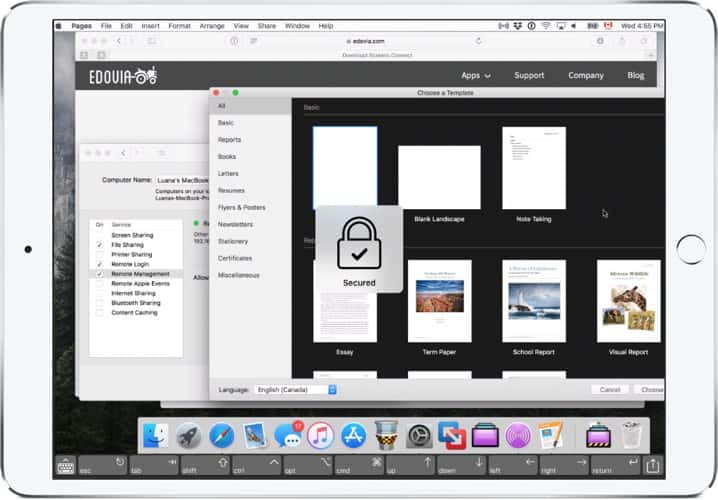
Si desea conectarse desde su Mac pero no desea pagar Apple Remote Desktop, Pantallas 4 Es una buena alternativa. Funciona con Apple Remote Management pero está disponible a un precio mucho más económico de $29. Screens 4 también está disponible para iPad por solo $19.99.
Conclusión
Es posible que pueda iniciar sesión en mando a distancia mac. Solo recuerde que si puede iniciar sesión en su computadora de forma remota, todos los demás también pueden hacerlo. Cualquier puerta que dejes abierta en tu computadora puede ser utilizada por otra persona.
Para ver qué tan mal puede salir esto, vaya a Protocolo de escritorio remoto de Windows. Ya hemos echado un vistazo a lo fácil que es usar este servicio en su contra. Con cualquier acceso remoto, siempre es mejor usarlo solo cuando sea necesario.







